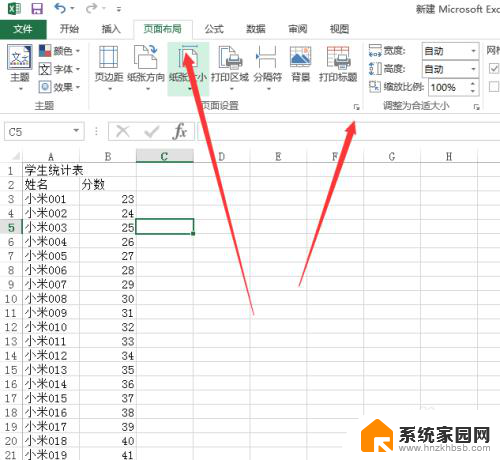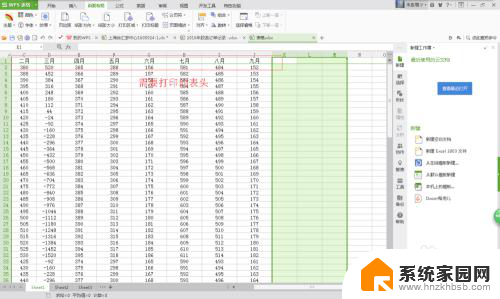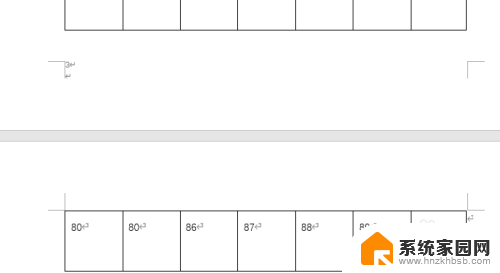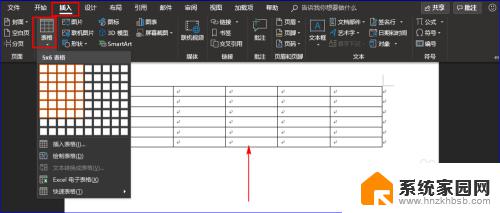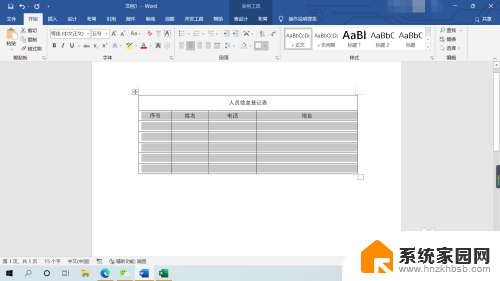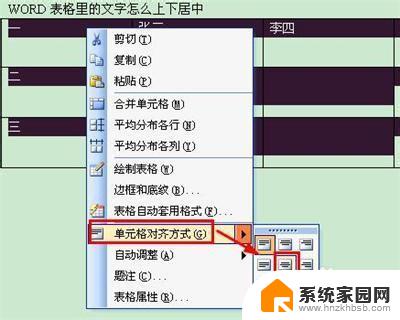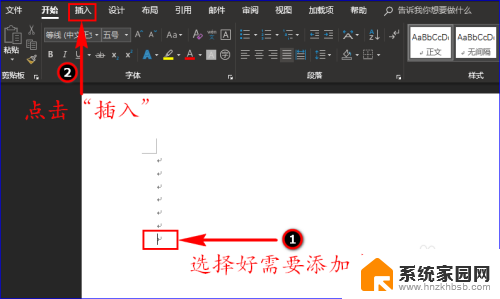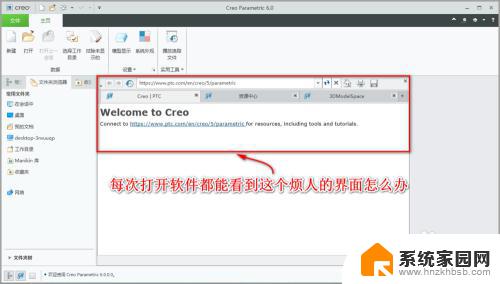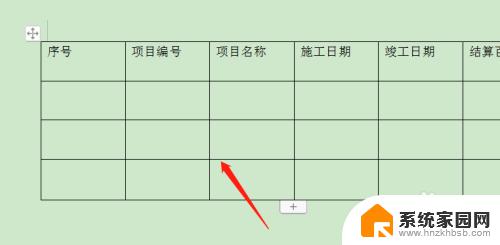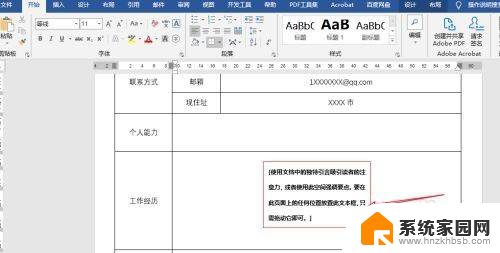word表格顶端标题怎么设置每页都有 Word表格如何设置每页都有表头
更新时间:2024-09-13 13:18:58作者:hnzkhbsb
在使用Word编辑文档时,设置每页都有表头是非常重要的,通过设置表格顶端标题,可以让每一页都显示表格的标题信息,使文档更加清晰和易于阅读。为了实现这一功能,我们可以在Word中选择表格工具栏中的表格属性选项,然后勾选表头重复选项,即可让表头在每一页都自动重复显示。这样不仅可以提高文档的整体美观度,也方便读者快速浏览和理解文档内容。在编辑Word文档时,务必注意设置每页都有表头,以提升文档的质量和可读性。
方法如下:
1.选中表头
在word页面,选中表头。
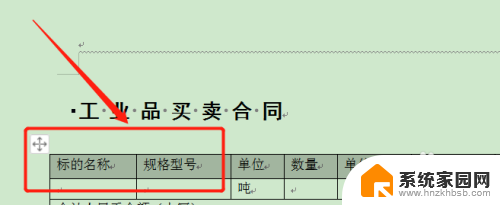
2.点击表格属性
鼠标右击,点击表格属性。
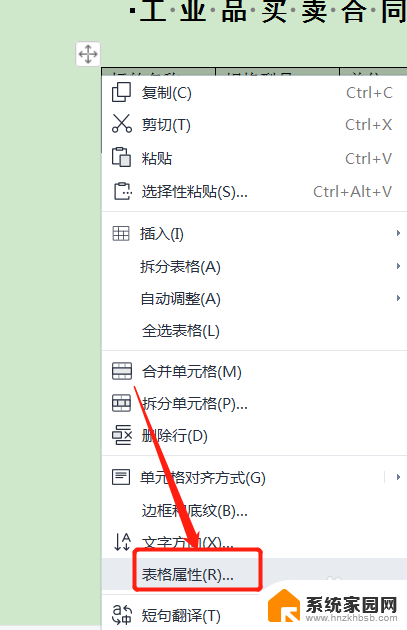
3.勾选以标题重复出现
切换到行,并且勾选以各页顶端以标题行形式重复出现。
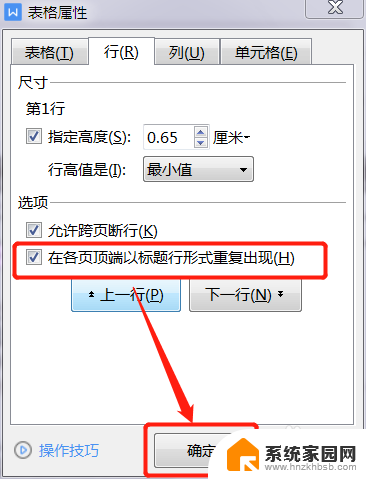
以上就是如何在每一页都设置word表格顶端标题的全部内容,如果遇到这种情况,你可以按照以上步骤解决,非常简单快速。